Настройка Windows Defender
Механизмы действия Windows Defender
С выходом новой операционной системы Windows Vista компания Microsoft начала активно продвигать свое решение для обеспечения сетевой безопасности, направленной против шпионских программ, — Windows Defender. В далеком теперь декабре 2004 года Microsoft купила компанию Giant Company Software, Inc., которая разработала продукт GIANT AntiSpyware. На его основе и была создана программа, получившая название Windows Defender. Конечно, по сравнению со своим предшественником она претерпела множество изменений, но основной ее движок остался прежним. Windows Defender поддерживает операционные системы Windows 2000/XP/2003/Vista, но не предыдущие версии семейства Windows 9x. Малоизвестная компания Sunbelt Software, которая до покупки Giant Software являлась ее партнером, по сей день выпускает аналогичный Windows Defender продукт под названием Counterspy, который поддерживает все системы на базе Windows.
Первоначально Windows Defender имела другое название — Microsoft AntiSpyware, однако была не столь востребована пользователями. 4 ноября 2005 года продукт был переименован и анонсирован как часть ныне уже вышедшей на мировой рынок операционной системы Windows Vista. Программа Windows Defender, как и большинство продуктов Microsoft, входящих в состав операционных систем, интегрирована с системой онлайнового обновления Windows Update. С ее помощью Windows Defender получает самые последние базы шпионского программного обеспечения и обновления движка системы.
Основным назначением Windows Defender является удаление, помещение в карантин, блокировка и предотвращение появления spyware-модулей (то есть шпионских программ) в операционных системах семейства Windows. Этот антишпионский продукт предназначен для конечных пользователей и не ориентирован на корпоративный рынок, но поскольку он входит во все версии Windows Vista, то будет установлен автоматически на всех компьютерах, где используется эта операционная система.
Что же такое шпионское программное обеспечение и чем оно может навредить пользователю? По сути, шпионские программы — это не что иное, как незаконная реклама. В большинстве своем spyware, в отличие от законной рекламы в Интернете (баннеров, flash-роликов, всплывающих окон), представляют собой исполняемые файлы, которые работают отдельно от браузеров и антивирусов. Обычно такое шпионское ПО устанавливается без ведома пользователя, без его разрешения (автоматически) или путем многочисленных уловок. Такие программы очень сложно удалить, поскольку они интегрируются либо в операционную систему, не оставляя при этом следов, либо в файлы операционной системы или в реестр. При работе на компьютере с установленным spyware постоянно всплывают «левые» окошки с рекламой, меняется стартовая страничка браузера и выполняются другие мешающие пользователю операции, направленные на рекламу сайтов или продуктов. Так, шпионские программы часто используются для рекламы сексуальных услуг и порносайтов, различных лекарственных препаратов, например «Виагры». Поскольку spyware бесполезны, вредны и причиняют неудобство, для борьбы с ними создаются антишпионские утилиты типа Windows Defender.
На данный момент уже выпущена финальная версия Windows Defender. По сравнению с бета-версиями она имеет улучшенный движок и несколько измененный пользовательский интерфейс. Более того, она входит в пакет некритических обновлений для всех поддерживаемых операционных систем, будь то Windows 2000 или 64-разрядная Windows XP, и, скорее всего, будет включена в сервис-пак для Windows XP. Как уже говорилось, новейшая операционная система Windows Vista включает эту антишпионскую программу.
В настоящей статье рассматривается версия Windows Defender 1.1.1592 с версией движка 1.1.2204.0, поскольку это уже готовое решение. Ее можно скачать с официального сайта Microsoft — http://www.microsoft.com/. Немаловажен тот факт, что для того, чтобы скачать и установить эту программу, необходимо пройти валидацию операционной системы, то есть подтвердить ее покупку через сервисы Microsoft, что исключает использование Windows Defender на пиратских версиях ОС.
Установка Windows Defender
Установка и настройка этой программы просты и доступны каждому пользователю. После загрузки инсталляционного файла необходимо запустить его и установить программу на компьютер. При установке можно выбрать действия программы при первом запуске (рис. 1).
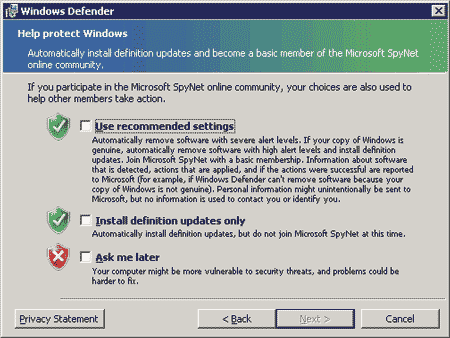
Рис. 1. Параметры установки Windows Defender
Первая опция рекомендована для установки по умолчанию. В случае ее установки при первом запуске Windows Defender автоматически просканирует систему на предмет наличия вредоносного программного обеспечения и, если таковое будет найдено, автоматически удалит его. При выборе этой опции Defender также присоединит данный компьютер к сети SpyNet, о которой будет рассказано далее.
Вторая опция предполагает только установку обновлений и автоматического сканирования при первом запуске.
Последняя опция — только установка, а все сопутствующие вопросы программа задаст при первом запуске.
После установки программы нужно перезагрузить систему, после чего Windows Defender автоматически активируется — в трее появится иконка в виде крепости. Если этого не произошло, можно запустить программу из меню «Пуск»: Пуск ® Программы ® Windows Defender. При первой загрузке программа настоятельно рекомендует обновить базы, если это было указано при инсталляции. После обновления Windows Defender автоматически произведет поиск вредоносного программного обеспечения и, если таковое будет найдено, удалит, заблокирует или отключит его в зависимости от действий пользователя (в каждом случае обнаружения будет выводиться диалоговое окно с предложением выбрать нужное действие). Рекомендуется также включить опцию автоматического обновления базы.
Если база данных по шпионскому обеспечению не обновлена и компьютер не просканирован, в трее будет отображаться значок Windows Defender. Если компьютер просканирован — значок из трея исчезнет. Главное окно программы имеет дружественный и понятный любому пользователю интерфейс (рис. 2).
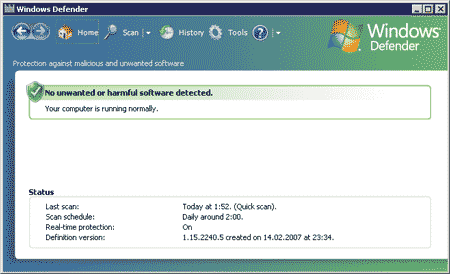
Рис. 2. Основное окно программы
Механизмы действия Windows Defender
Прежде чем перейти к описанию основных настроек программы, необходимо пояснить, по какому принципу она работает. Чтобы найти шпионские программы на компьютере, Windows Defender использует эвристический анализатор программ на предмет соответствия их его нормам, а также механизмы, которые отслеживают операционную систему по особым меткам (слепкам) системы безопасности. Такие механизмы основаны на точках восстановления данных и сравнения их с эталонным значением. Например, если браузер пытается установить другую стартовую страницу, Defender, сравнивая ее с предыдущей установленной страницей, предупредит пользователя об этом действии. Проверка в реальном времени позволяет блокировать и предупреждать установку нежелательного программного обеспечения. Для удобства пользователей настройки по определению и блокировке spyware различны, благодаря чему можно выбрать оптимальную конфигурацию для защиты своего компьютера.
Основные настройки
Существует два основных типа сканирования: полное и быстрое. Первый тип предполагает сканирование всех файлов, включая заархивированные файлы, образы дисков и т.п., на компьютере для выявления и удаления шпионских программ (рис. 3). Полное сканирование занимает много времени, поскольку все файлы подвергаются проверке.
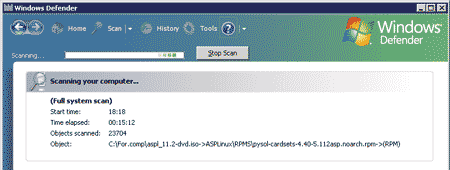
Рис. 3. Полное сканирование
В режиме быстрого сканирования Windows Defender поверхностно изучает большинство исполняемых файлов и библиотек. В этом случае сканирование занимает не более 20 минут.
По завершении сканирования программа выдает список файлов, которые являются нежелательными (рис. 4).
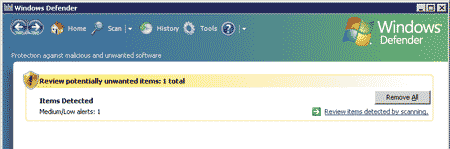
Рис. 4. Результат сканирования
Далее можно удалить все нежелательные программы, которые были найдены Windows Defender, или применить по отношению к каждой программе определенное действие. В случае необходимости можно получить подробную информацию о файлах, что облегчит принятие решения об их сохранении или удалении (рис. 5).
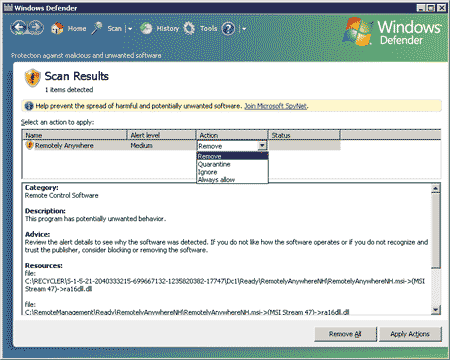
Рис. 5. Подробная информация о нежелательной программе
Пользователь может удалить, поместить программу в карантин, игнорировать сообщение и разрешить работу программы. При выборе первых двух пунктов программа будет заблокирована, а значит, недоступна. Последние два пункта разрешают работу программ, которые нежелательны, но все-таки необходимы, например программ удаленного управления и т.п. Windows Defender автоматически определяет уровень риска при использовании нежелательных шпионских программ — он может быть небольшим, средним и высоким.
В Windows Defender можно задавать день и время, когда выполняется автоматическое сканирование, указывая при этом его тип — быстрое или полное. По умолчанию автоматическое быстрое сканирование происходит ежедневно в два часа ночи. Чтобы автоматизировать процесс сканирования и не разбираться с каждой найденной вредоносной программой в отдельности, Defender позволяет задать автоматически применяемое к ней действие для каждого уровня риска. Так, программы с высокой степенью риска можно автоматически удалять, а со средним и небольшим уровнем риска — игнорировать или помещать в карантин.
По умолчанию Windows Defender обеспечивает защиту в реальном времени, однако эту опцию можно отключить или настроить по собственному желанию. В числе настроек можно указать, какие области операционной системы будут автоматически защищены и какие параметры системы будут контролироваться Windows Defender. Отметим наличие немаловажной опции, позволяющей определить программы, которые не будут проверяться Windows Defender. Для этого необходимо указать соответствующие папки на компьютере или исполняемые файлы.
SpyNet
Поскольку вредоносных программ с каждым днем становится все больше, компания Microsoft приглашает всех желающих вступить в добровольное сообщество SpyNet, которое накапливает информацию о шпионском программном обеспечении и позволяет совместно использовать ее для предотвращения установки нежелательного ПО. Пользователи, вступившие в это сообщество, являются его равноправными участниками и играют непосредственную роль в определении того, какие подозрительные программы будут классифицироваться как шпионские и получать высокий рейтинг опасности. Участие в сообществе является онлайновым, благодаря чему подключившийся к Интернету пользователь станет автоматически получать новые списки вредоносного ПО и всегда будет во всеоружии. А информация о найденных на пользовательском компьютере шпионских программах будет автоматически отсылаться в сообщество SpyNet.
Предусмотрены два уровня членства в SpyNet: базовое и расширенное. В первом случае в сообщество, то есть в Microsoft, отсылается основная информация о подозрительном программном обеспечении, а также некоторая личная информация, однако компания гарантирует, что не будет использовать ее для контакта с пользователем. Стоит отметить, что участники с базовым членством не предупреждаются о новом неклассифицированном ПО.
Во втором случае пользователи отсылают информацию о неклассифицированном программном обеспечении и получают от других участников такую же информацию. В отличие от базового членства, расширенное участие предполагает получение информации о действиях, предпринятых другими участниками против различного потенциально опасного программного обеспечения. Такие сведения необходимы для принятия более правильного решения относительно нового ПО, которое может быть небезопасным.
Конечно, пользователь может не становиться членом сообщества SpyNet, но тогда он не будет знать о множестве подозрительных программ, которые могут проникнуть на его компьютер. Чтобы присоединиться к сообществу, необходимо открыть Windows Defender и во вкладке Tools (Сервис) выбрать Microsoft SpyNet. Там же можно выбрать уровень членства или отказаться от участия в сообществе.
Заключение
Небезопасное программное обеспечение постоянно совершенствуется, придумываются все новые уловки для установки его на компьютер, поэтому антишпионское программное обеспечение, безусловно, необходимо пользователю для защиты своего ПК. Поскольку в некоторых случаях ежедневное обновление может не сработать, участие в сообществе SpyNet значительно повышает шансы на обнаружение вредоносных программ. Немаловажную роль в борьбе со spyware играет включение Windows Defender во все новые обновления для операционных систем от компании Microsoft. Стоит также отметить простой и дружественный пользовательский интерфейс этой программы и, что немаловажно, ее бесплатность.








